납부관리
- 제목
-
10. 납부내역관리
- 첨부파일0
① [운영모드> 앱> 납부관리> 납부내역관리] 를 클릭합니다.
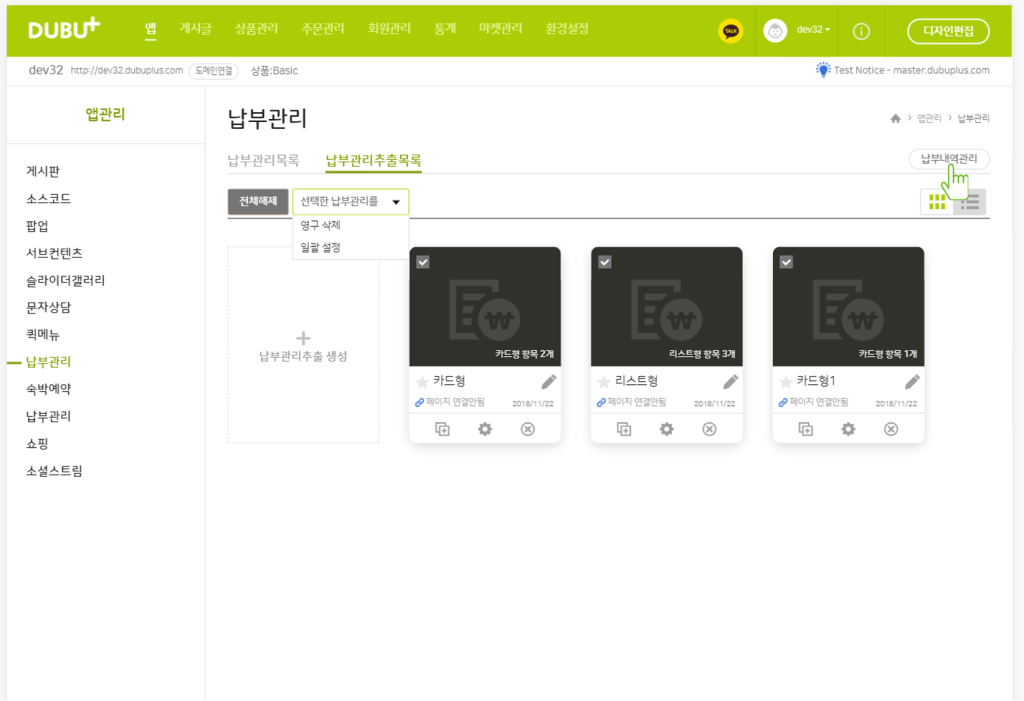
② 납부내역검색에서 사이트에서 결제 된 납부상태를 확인할 수 있습니다.
항목 | 명칭 | 상세내용 |
| 1 | 검색조건 | 전체, 납부관리명, 납부번호, 항목명, 납부자명으로 검색할 수 있습니다. |
| 2 | 납부상태 | - 납부대기, 납부완료, 납부취소요청, 납부취소를 선택하여 확인할 수 있습니다. - 납부대기 : 가상계좌 또는 무통장입금 결제로 입금대기인 상태입니다. - 납부완료 : 결제가 완료되어 납부완료 된 상태입니다. - 납부취소요청 : 가상계좌 또는 무통장입금 결제 후, 납부취소요청 한 상태입니다. 환불처리 후 ‘납부취소’ 처리해주세요. - 납부취소 : 납부취소 완료된 상태입니다. |
| 3 | 결제상태 | 입금대기, 결제완료, 결제취소, 입금전취소, 입금후취소 |
| 4 | 기간 | 전체, 납부일로 설정하여 일자를 지정할 수 있습니다. |
| 5 | 결제방법 | 무통장입금, 신용카드, 실시간계좌이체, 가상계좌, 휴대폰 결제로 검색할 수 있으며 수기등록도 가능합니다. |
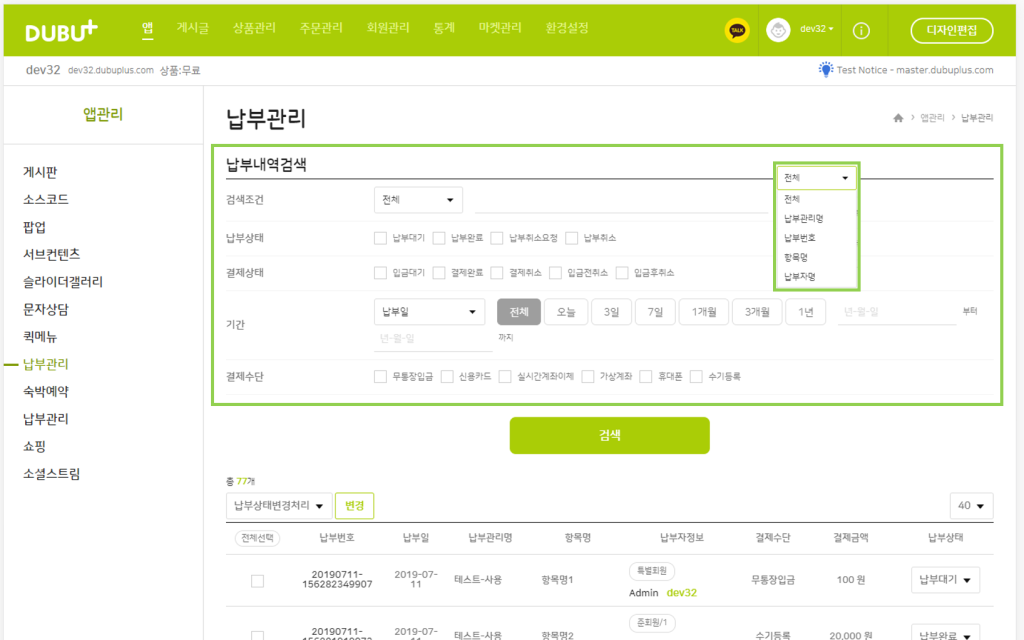
③ 납부내역 검색 조건 설정 후 아래 표에서 검색 조건에 맞는 정보를 확인하실 수 있습니다.
④ 납부상태 변경처리 버튼을 클릭하여 [납부대기, 납부완료, 납부취소상태]로 변경할 수 있습니다.
항목 | 명칭 | 상세내용 |
| 1 | 납부번호 | 납부일자별-납부번호가 노출됩니다. |
| 2 | 납부일 | 결제일이 노출됩니다. |
| 3 | 납부관리명 | 설정한 납부관리앱 이름입니다. |
| 4 | 항목명 | 납부관리에서 판매가 별 등록한 항목명 또는 회원명이 노출됩니다. |
| 5 | 납부자정보 | 이름, 아이디, 회원등급, 그룹(지정된 경우)이 표기됩니다. |
| 6 | 결제수단 | 무통장입금, 신용카드, 실시간계좌이체, 가상계좌, 휴대폰, 수기등록 중 결제가 결제한 수단으로 노출됩니다. |
| 7 | 결제금액 | 설정된 납부금액으로 노출됩니다. |
| 8 | 납부상태 | 납부대기, 납부완료, 납부취소로 납부상태를 확인 및 변경할 수 있습니다. |
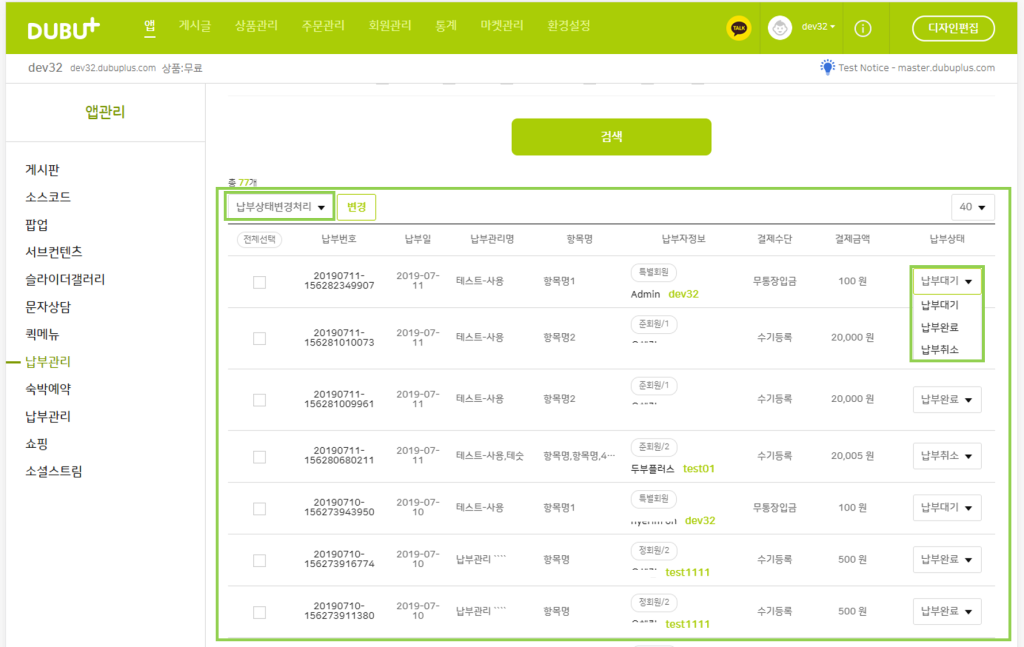
목록 하단의 납부수기 등록 버튼을 통해 납부내역을 수동으로 입력할 수 있고, 다운로드 버튼을 통해 기간, 항목별로 납부내역을 엑셀로 다운받으실 수 있습니다.
⑤ 납부번호를 클릭하면 해당 납부관리 내 항목정보를 상세하게 확인할 수 있습니다,.
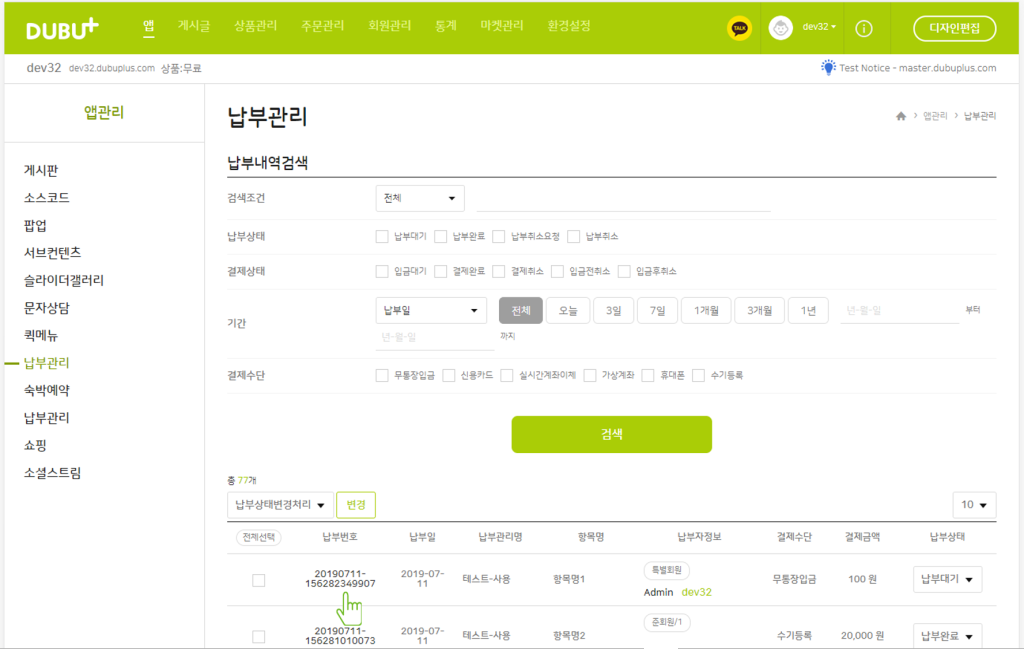
* 납부상세정보를 확인할 수 있습니다.
납부정보, 납부자정보, 결제정보, 취소/환불정보를 한번에 확인하며, 납부상태 또한 변경이 가능합니다.
납부상태 변경은 휴대폰, 신용카드, 실시간계좌이체의 경우 납부취소시 [자동환불] 처리되며, 가상계좌 및 무통장입금 시 환불금액을 확인하여 [환불처리 후 납부취소 처리]해 주시기 바랍니다.
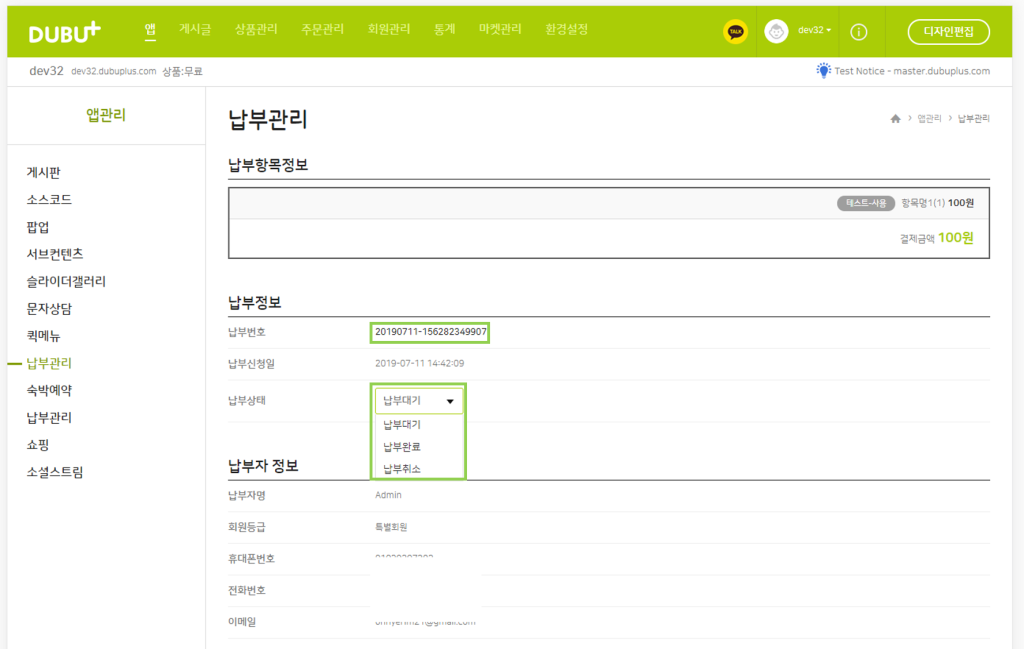
URL 복사
아래의 URL을 전체 선택하여 복사하세요.
게시물수정
게시물 수정을 위해 비밀번호를 입력해주세요.
댓글삭제게시물삭제
게시물 삭제를 위해 비밀번호를 입력해주세요.
